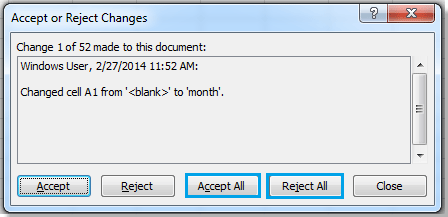Wie kann ich alle Änderungen in Excel akzeptieren oder ablehnen?
Wenn Sie eine Arbeitsmappe haben und alle von anderen Benutzern vorgenommenen Änderungen akzeptieren oder ablehnen möchten, wissen Sie, wie Sie dies tun können? Hier spreche ich über die Schritte zum Akzeptieren oder Ablehnen aller Änderungen in einer Freigabe-Arbeitsmappe.
Akzeptieren oder lehnen Sie alle Änderungen in Excel ab
Zunächst müssen Sie einige Einstellungen an der Arbeitsmappe vornehmen.
1. Öffnen Sie die Arbeitsmappe, in der Sie die Änderungen akzeptieren / ablehnen möchten, und klicken Sie auf Reichen Sie das > Optionen > Trust Center > Vertrauensstellungscenter > Privatsphäre-EinstellungenGehen Sie dann zum Abschnitt Dokumentspezifische Einstellungen und deaktivieren Sie das Kontrollkästchen Entfernen Sie beim Speichern persönliche Informationen aus den Dateieigenschaften Box. Dann klick OK > OK um die Dialoge zu schließen. Siehe Screenshot:
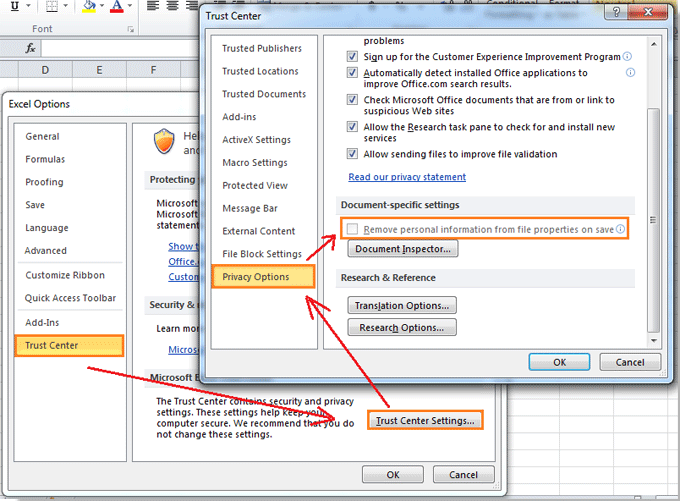
2 Klicken Bewertung > Änderungen verfolgen > Markieren Sie Änderungen öffnen Markieren Sie Änderungen Dialog. Siehe Screenshot:
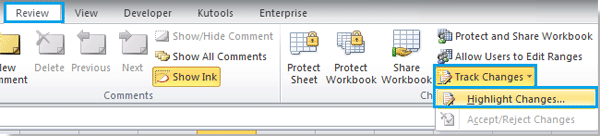
3. In dem Markieren Sie Änderungen Dialog, überprüfen Verfolgen Sie Änderungen während der Bearbeitung. Dadurch wird auch Ihre Arbeitsmappenbox freigegeben, und klicken Sie dann auf OK um den Dialog zu schließen. Siehe Screenshot:
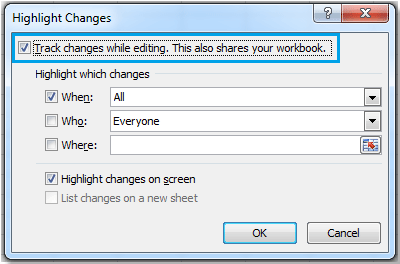
Jetzt können Sie die Arbeitsmappe speichern und andere Benutzer ändern oder bearbeiten lassen. Dann können Sie die von anderen vorgenommenen Änderungen akzeptieren oder ablehnen.
4. Öffnen Sie die Arbeitsmappe, nachdem Sie sie von anderen bearbeitet haben, und klicken Sie auf Bewertung > Änderungen verfolgen > Änderungen akzeptieren / ablehnen öffnen Wählen Sie Änderungen zum Akzeptieren oder Ablehnen aus Dialog. Siehe Screenshot:
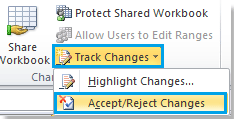
5. In dem Wählen Sie Änderungen zum Akzeptieren oder Ablehnen aus Dialog, klicken Sie auf OK. Siehe Screenshot:
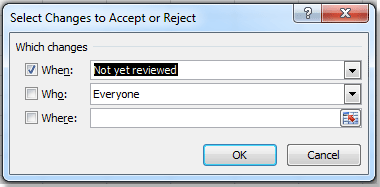
6. Dann die Änderung akzeptieren / ablehnenWenn der Dialog angezeigt wird, klicken Sie auf Akzeptieren or Ablehnen wie du es brauchst. Siehe Screenshot: